尼康D7500作为一款功能强大的相机,可以拍摄出高质量的照片,许多用户在使用过程中遇到了一个问题:如何将相机连接到手机上,以便传输照片?连接尼康D7500到手机上可以让用户更方便地管理和分享他们拍摄的照片,同时也可以实现远程控制相机的功能。接下来我们将介绍一些简单的方法,帮助用户解决这个问题。
尼康D7500如何连接手机传输照片
步骤如下:
1.手机连接相机前的准备:
1、手机应用商店下载安装snapbridge
2、相机开机
3、打开手机的蓝牙和WiFi
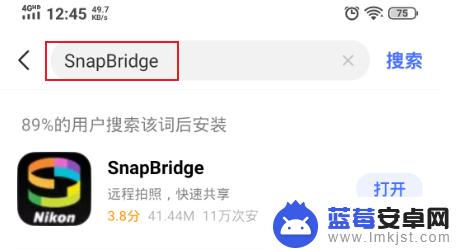
2.手机与相机进行蓝牙连接
1、相机按下menu键,选择连接至智能设备—开始—OK


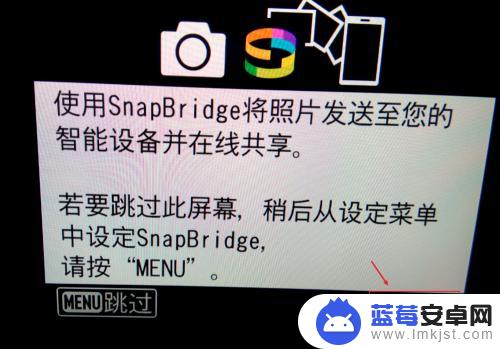
3.2、打开手机的snapbridge,点击连接至照相机——选中要连接的相机。然后相机上会显示一个验证码,相机按下OK键确认
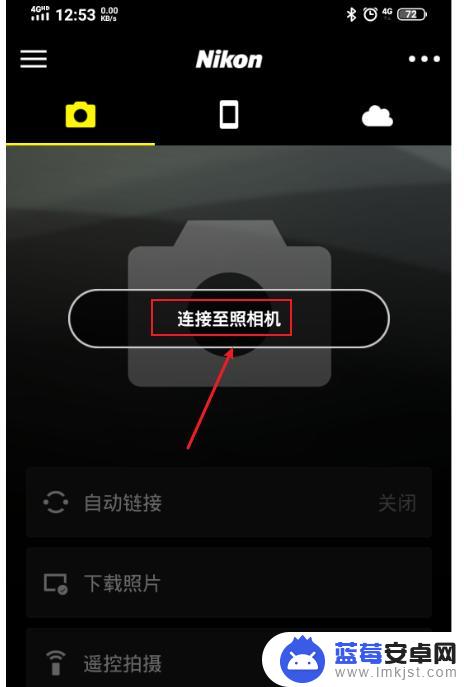
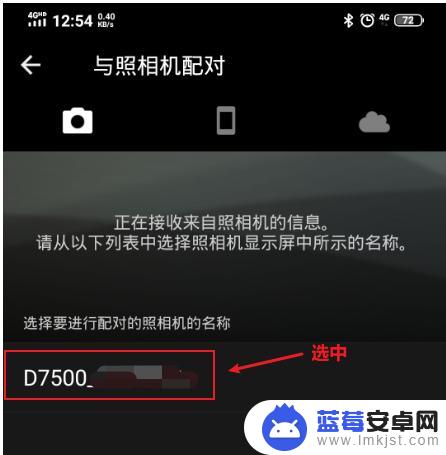
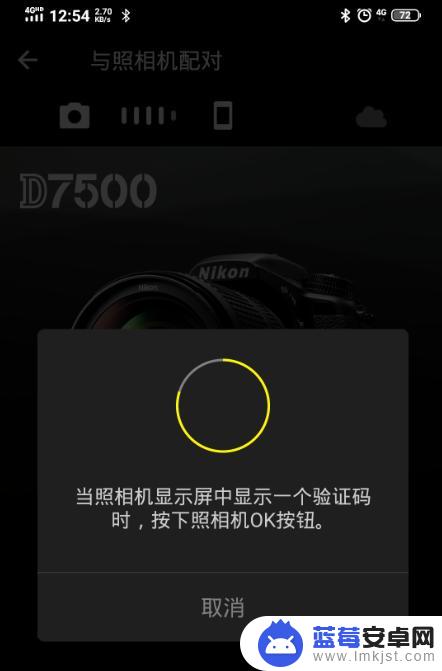
4.3、最后手机上会弹窗出来显示相机要与手机配对,点击配对即可
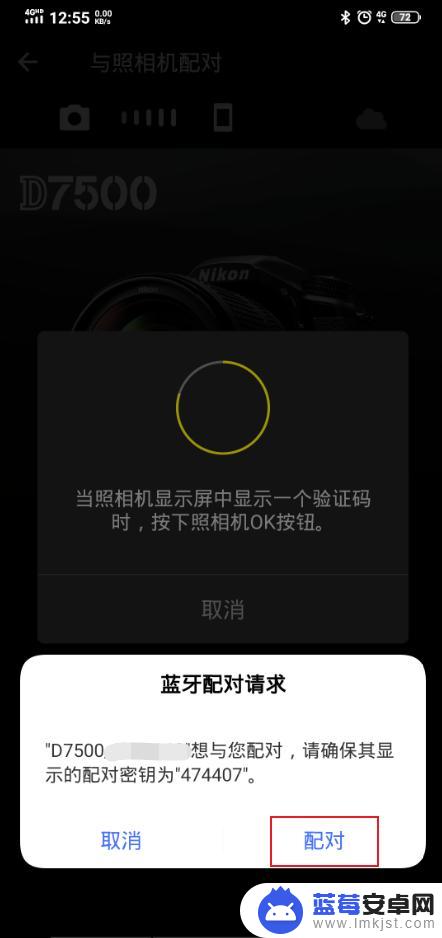
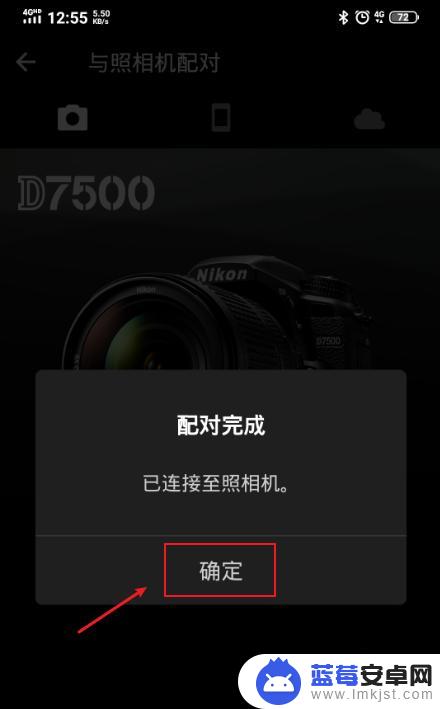
5.手机与相机进行WiFi连接下载图片
1、进入snapbridge,点击下载照片。把相机中的照片下载到手机上
2、开启相机的WiFi,点击确认
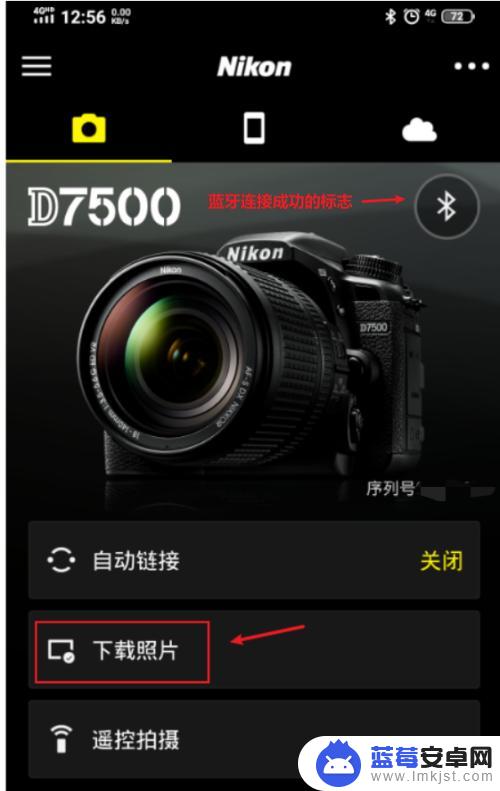
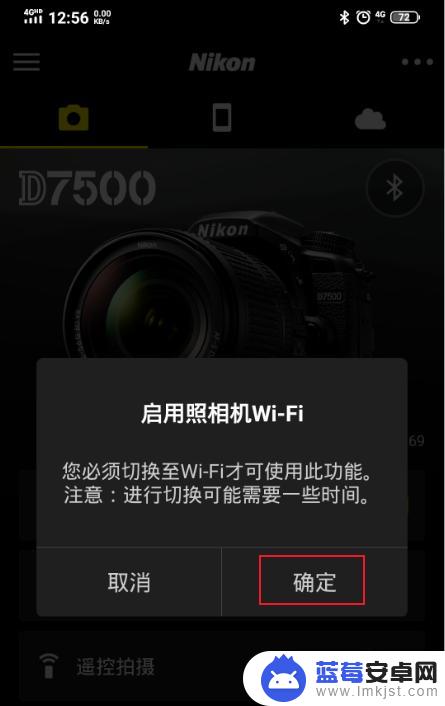
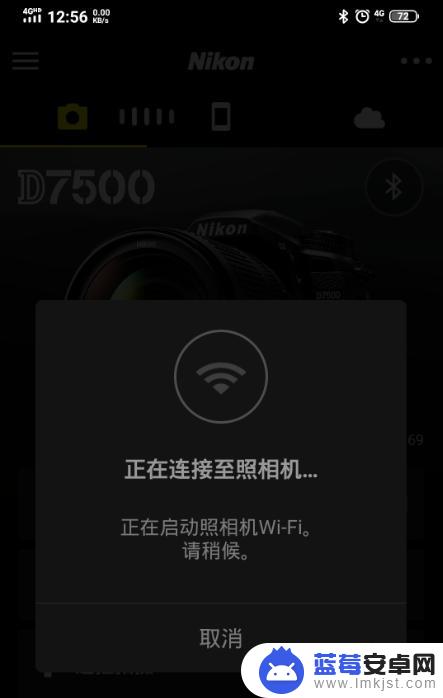
6.3、选择相机中的照片,下载到手机上,选择原始尺寸
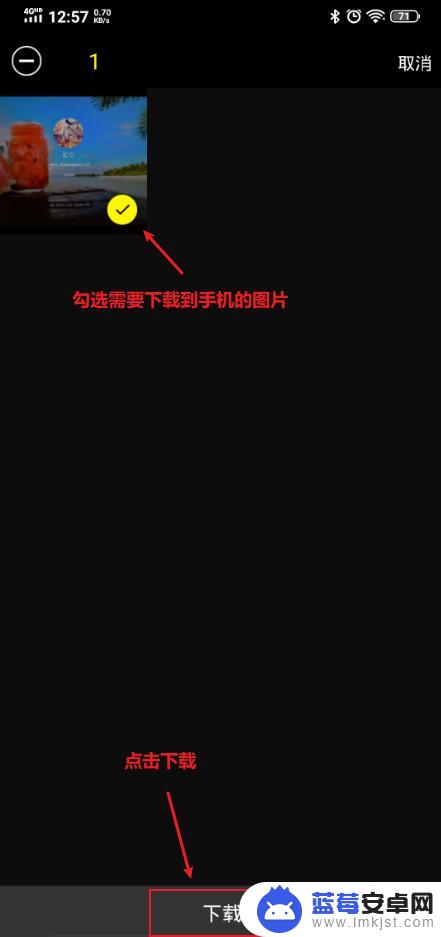
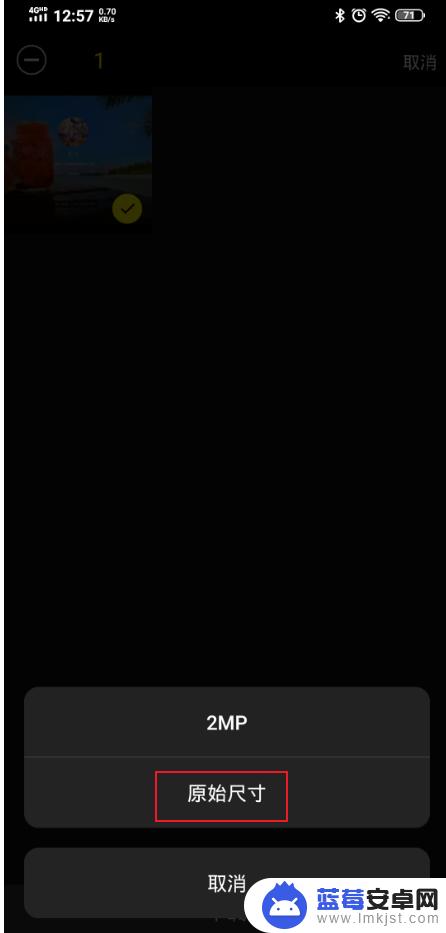
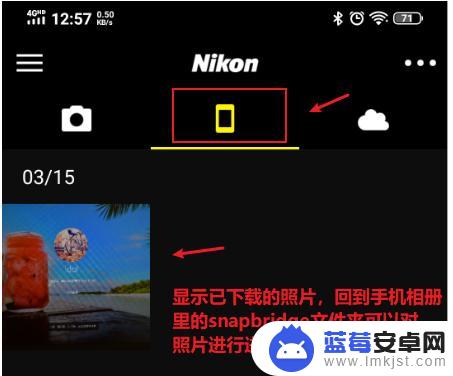
以上就是nikond7500如何与手机连接的全部内容,有需要的用户可以根据小编的步骤进行操作,希望能对大家有所帮助。












